Cara Membuat Tanda Tangan Elektronik & Menandatangani Dokumen Anda Secara Elektronik
Diterbitkan: 2023-10-12Apa itu tanda tangan elektronik?
Tanda tangan elektronik, sering disingkat tanda tangan elektronik, adalah metode penandatanganan dokumen atau validasi transaksi dalam format digital. Gambar yang dipindai, gambar digital, klik untuk menandatangani, inisial yang diketik, dan nama yang diketik adalah semua format tanda tangan elektronik.
Manfaat tanda tangan elektronik
Tanda tangan elektronik menawarkan banyak manfaat jika dibandingkan dengan tanda tangan tinta. Di dunia digital saat ini, tanda tangan dengan tinta sangatlah merepotkan.
Namun tanda tangan elektronik mencentang semua kotak berikut:
Lebih cepat dan mudah - Jauh lebih mudah untuk mendapatkan sesuatu yang ditandatangani secara elektronik. Anda tidak perlu repot dengan printer atau mesin fax.
Ramah lingkungan - Tanda tangan elektronik juga lebih ramah lingkungan karena tidak menyia-nyiakan banyak kertas.
Tidak bergantung pada lokasi - Di setiap industri, semakin banyak proses yang beralih ke online. Hal ini memungkinkan orang untuk tinggal dan bekerja dari mana saja. Tanda tangan elektronik bisa ditandatangani dari jarak jauh sehingga orang tidak perlu berada di tempat yang sama.
Aman dan patuh - Secara umum, tanda tangan elektronik sama sahnya secara hukum dengan tanda tangan tinta. Lebih lanjut tentang itu di bawah.
Apakah tanda tangan elektronik mengikat secara hukum?
Sebagian besar negara telah memberlakukan undang-undang yang mengakui legalitas tanda tangan elektronik. Meskipun undang-undangnya berbeda-beda di setiap negara, pada umumnya diperlukan verifikasi identitas agar tanda tangan elektronik sah secara hukum. Sebagian besar perangkat lunak tanda tangan elektronik menangani otentikasi identitas menggunakan email. Platform akan memicu permintaan tanda tangan email. Penandatangan mengklik tombol di email, sehingga memverifikasi identitas penandatangan.
Ingatlah bahwa jika Anda menambahkan tanda tangan elektronik menggunakan alat gambar atau dengan mengunggah foto tanda tangan Anda, hal itu mungkin tidak akan diterima di pengadilan. Namun, metode tersebut bisa berguna untuk kasus penggunaan pribadi seperti menandatangani aplikasi persewaan atau slip izin sekolah.
Tanda tangan elektronik versus tanda tangan digital
Tanda tangan elektronik dan tanda tangan digital merupakan metode yang digunakan untuk memvalidasi dokumen atau transaksi digital, namun teknologi dasar dan tingkat keamanannya berbeda.
Tanda tangan elektronik mencakup berbagai metode penandatanganan dokumen secara elektronik, seperti gambar pindaian tanda tangan tulisan tangan, nama atau inisial yang diketik, atau kotak centang. Jika mereka menggunakan metode autentikasi seperti notifikasi email dan verifikasi, maka mereka mengikat secara hukum. Namun beberapa tanda tangan elektronik tidak mengikat secara hukum.
Di sisi lain, tanda tangan digital selalu memanfaatkan teknik kriptografi (kunci pribadi dan publik) untuk memastikan keasliannya. Tanda tangan digital memberikan tingkat keamanan yang lebih tinggi namun tidak diperlukan untuk sebagian besar kasus penggunaan bisnis sehingga jarang digunakan.
Bagaimana cara menambahkan tanda tangan elektronik pada proposal
Ingin proposal Anda ditandatangani? Berikut cara mengumpulkan tanda tangan elektronik yang mengikat secara hukum dalam beberapa langkah sederhana.
Langkah 1. Pilih template proposal
Jika Anda belum membuat proposal, hemat waktu berjam-jam dengan memulai menggunakan template. Kami memiliki 75+ templat proposal untuk Anda pilih. Pilih salah satu yang sesuai dengan industri Anda, atau pilih salah satu dengan desain yang paling sesuai dengan branding perusahaan Anda.
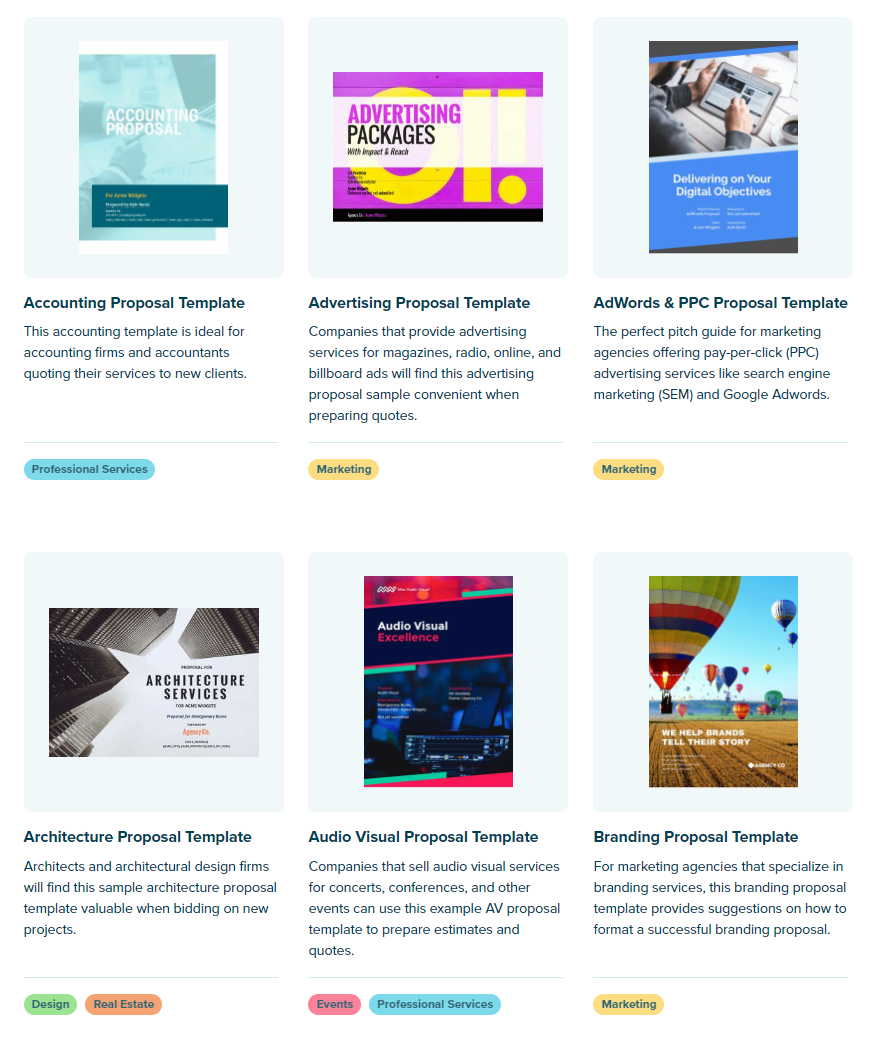
Langkah 2. Sesuaikan proposal dengan bisnis Anda
Selanjutnya, sesuaikan proposal. Perbarui desain dengan warna dan font merek Anda. Tambahkan logo perusahaan Anda, bio, foto tim, dll.
Anda juga harus memperbarui bagian proposal khusus seperti statistik perusahaan di template periklanan kami dengan nomor atau proposisi nilai Anda sendiri.
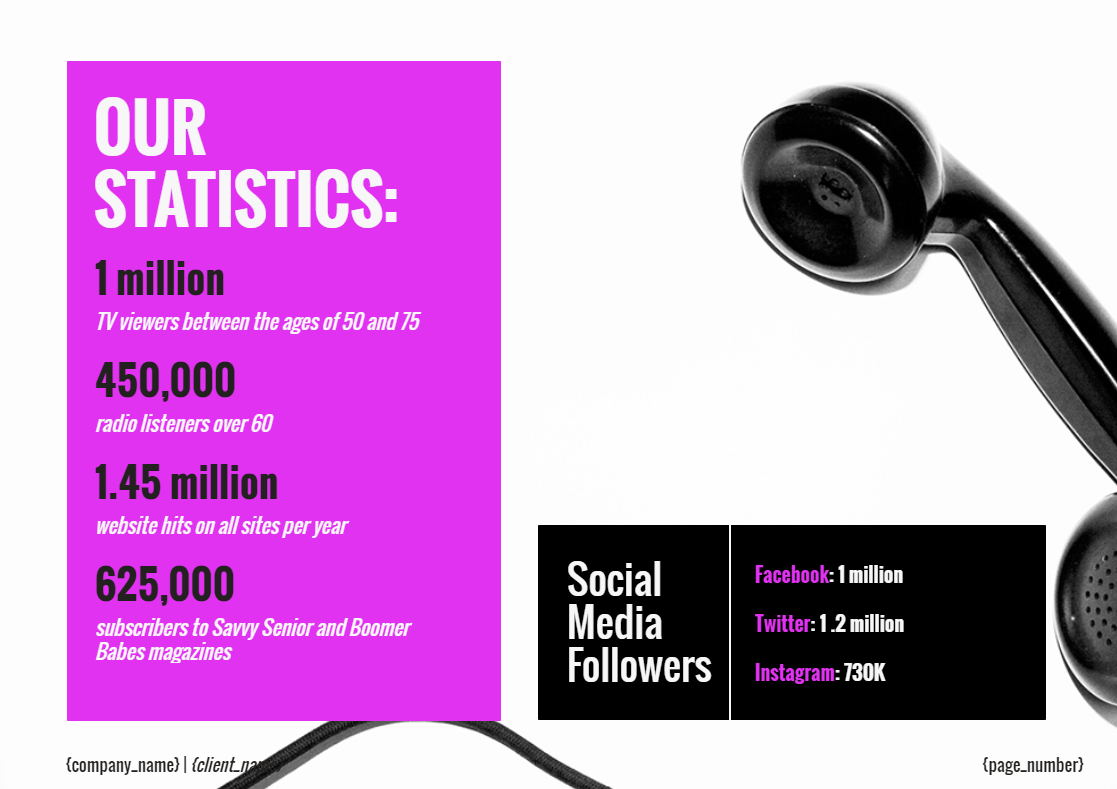
Langkah 3. Tambahkan informasi penanda tangan dan kolom tanda tangan
Setelah Anda selesai menulis proposal, saatnya membuat halaman tanda tangan elektronik. Semua templat proposal kami memiliki halaman tanda tangan elektronik di bagian akhir. Jika Anda bekerja dari awal, cukup buat halaman baru dan tambahkan nama klien, judul, dan blok tanda tangan. Anda juga harus menambahkan bidang tanda tangan untuk Anda sendiri.
Syarat dan ketentuan atau pernyataan kerja Anda harus disertakan di halaman ini atau lanjutkan halaman ini. (Atau, Anda juga dapat menautkan dari laman ke tempat syarat dan ketentuan berada di situs web Anda.)
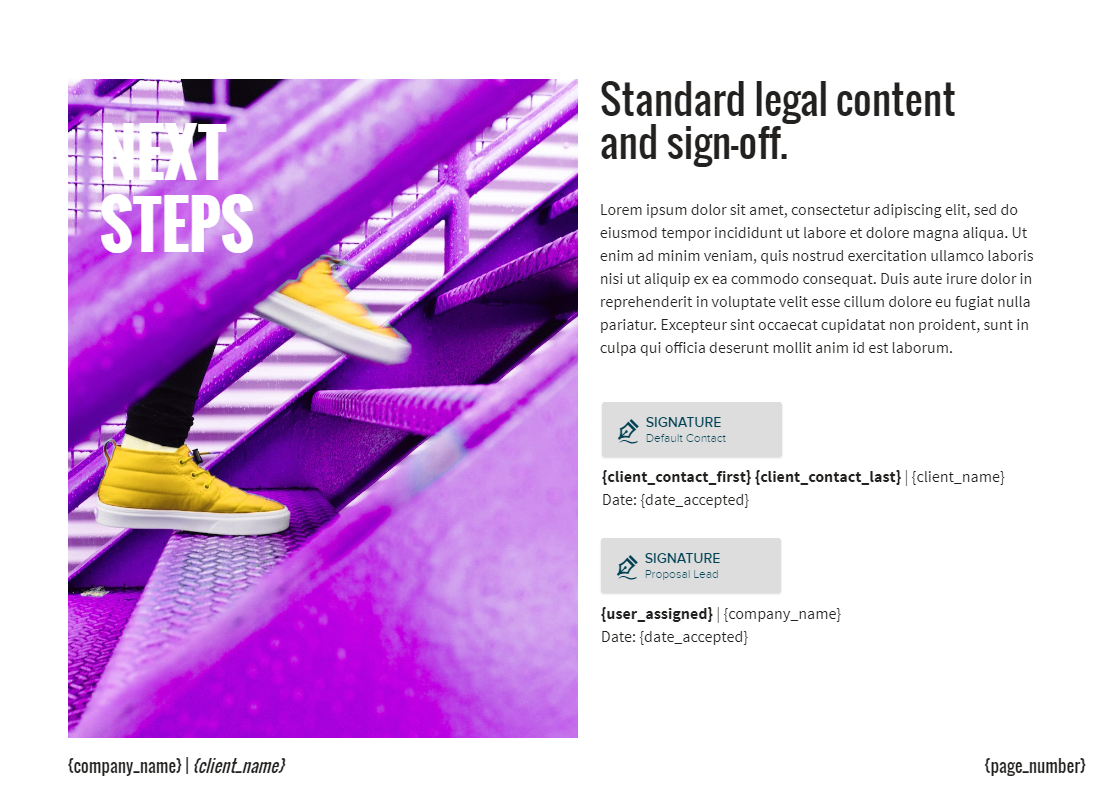
Langkah 4. Kirim dokumen untuk ditandatangani dan atur pengingat email
Langkah terakhir adalah menandatangani kolom tanda tangan Anda dan klik “Kirim.”
Klien Anda akan menerima email pemberitahuan untuk melihat proposal. Dengan mengklik tombol di kotak masuk email mereka, identitas mereka akan diautentikasi, sehingga jika mereka menandatanganinya, maka akan mengikat secara hukum.
Klien dapat meninjau proposal, meninggalkan komentar, menerima dan menandatangani, serta melakukan deposit menggunakan integrasi pembayaran kami dengan QuickBooks dan Stripe.
Saat mengirimkan proposal, Anda juga dapat secara proaktif mengatur pengingat email. Hal ini membuat proposal Anda 50% lebih mungkin untuk ditutup.
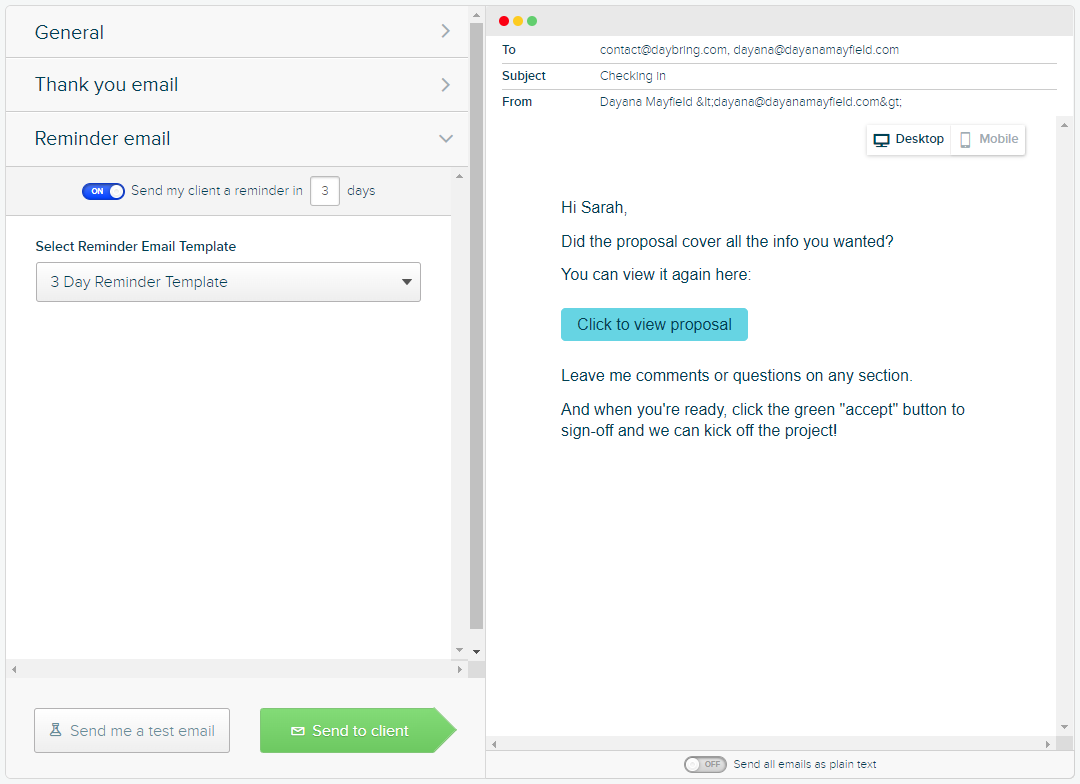
Untuk mengirim proposal dalam waktu lebih singkat dan mendapatkan lebih banyak kesepakatan, pelajari lebih lanjut tentang Proposify .
Bagaimana cara menambahkan tanda tangan elektronik ke dokumen PDF
PDF digunakan untuk semua jenis kontrak dan mudah ditandatangani. Ikuti langkah ini:
Langkah 1. Gunakan fitur Isi dan Tanda Tangan Adobe Acrobat
Anda harus mengunduh Adobe Acrobat di komputer Anda. Buka file yang perlu Anda tandatangani, klik kanan padanya, dan pilih Buka dengan >> Adobe Acrobat.
Jika Anda belum memiliki baris tanda tangan, silakan buat baris dengan menambahkan beberapa karakter garis bawah secara berurutan.
Selanjutnya, klik “Isi dan tanda tangan” lalu klik “Tambahkan tanda tangan.”
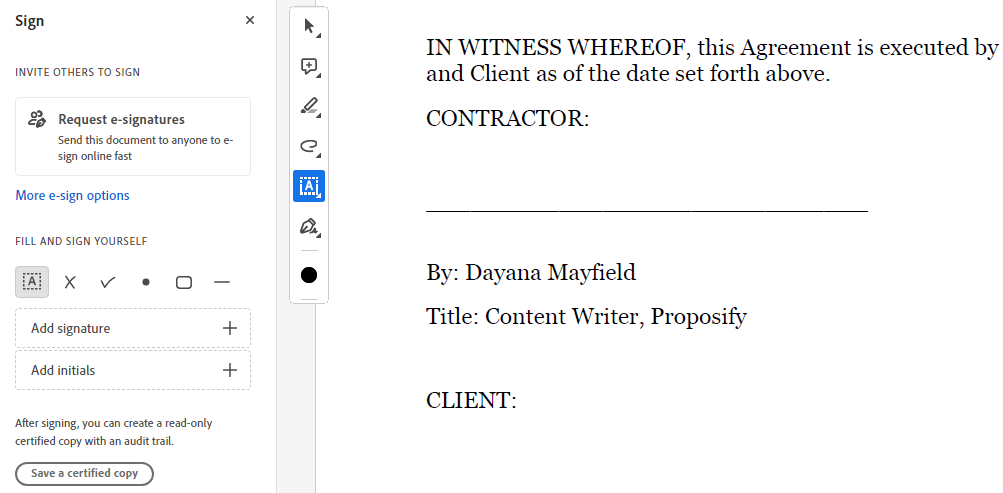
Langkah 2. Ketik atau gambar tanda tangan Anda
Sekarang saatnya membuat tanda tangan Anda. Anda punya beberapa pilihan. Anda dapat mengetikkan nama Anda, menggambar tanda tangan, atau mengunggah gambar.
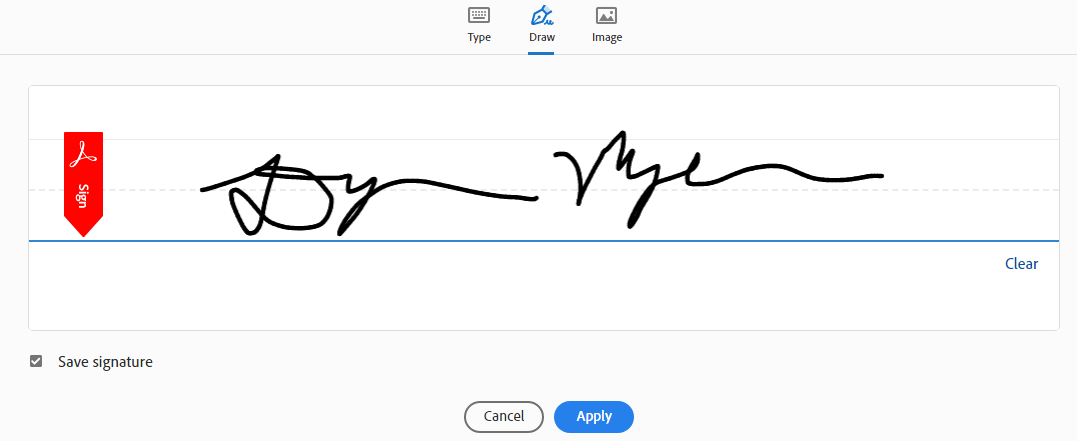
Langkah 3. Tempatkan tanda tangan di tempat yang tepat
Sekarang drag dan drop tanda tangan itu ke baris tanda tangan. Ubah ukurannya jika diperlukan agar lebih sesuai dengan garis dan terlihat lebih realistis.
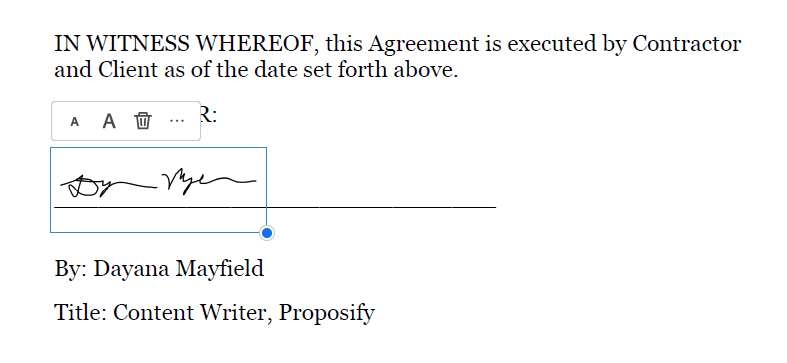
Langkah 4. Simpan perubahan pada PDF dan kirimkan ke penanda tangan lain jika diperlukan
Langkah terakhir adalah menyimpan PDF. Anda dapat menyimpan perubahan dalam dokumen yang sama atau membuat dokumen baru jika Anda ingin mempertahankan dokumen asli yang tidak ditandatangani.
Jika orang lain perlu menandatanganinya, lampirkan ke email dan kirimkan sesuai keinginan mereka.
Jika Anda ingin menjelajahi opsi yang lebih aman, lihat tutorial kami dengan berbagai metode untuk menambahkan tanda tangan elektronik ke PDF atau tanda tangani dokumen Anda dengan Proposify.
Bagaimana cara menambahkan tanda tangan elektronik ke Google Docs
Untuk menambahkan tanda tangan elektronik ke Google Dokumen, ikuti langkah-langkah berikut:
Langkah 1. Buat atau buka kontrak di Google Docs
Anda dapat menulis kontrak Anda di Google Docs, atau membuka dokumen Word yang sudah ada dengan Google Docs dengan mengunggahnya ke Google Drive Anda.
Pastikan Anda memiliki baris tanda tangan untuk semua penandatangan Anda. Anda dapat membuatnya dengan menambahkan beberapa karakter garis bawah secara berurutan.
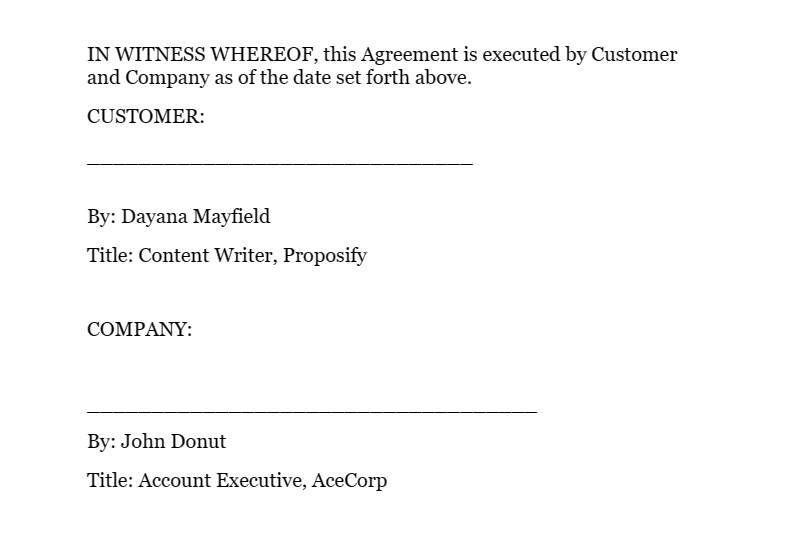
Langkah 2. Gunakan alat Menggambar Google Docs
Selanjutnya pilih Sisipkan >> Gambar >> Baru untuk menambahkan coretan tanda tangan baru.
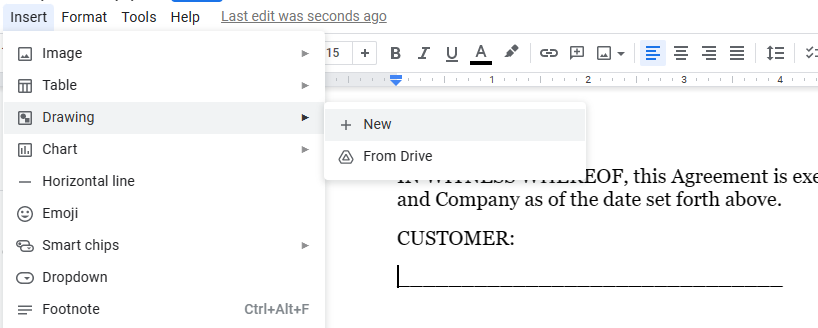
Alat Menggambar akan muncul sebagai jendela pop-up. Pilih alat garis dan ubah menjadi Scribble sehingga Anda dapat menggambar bentuk bebas.

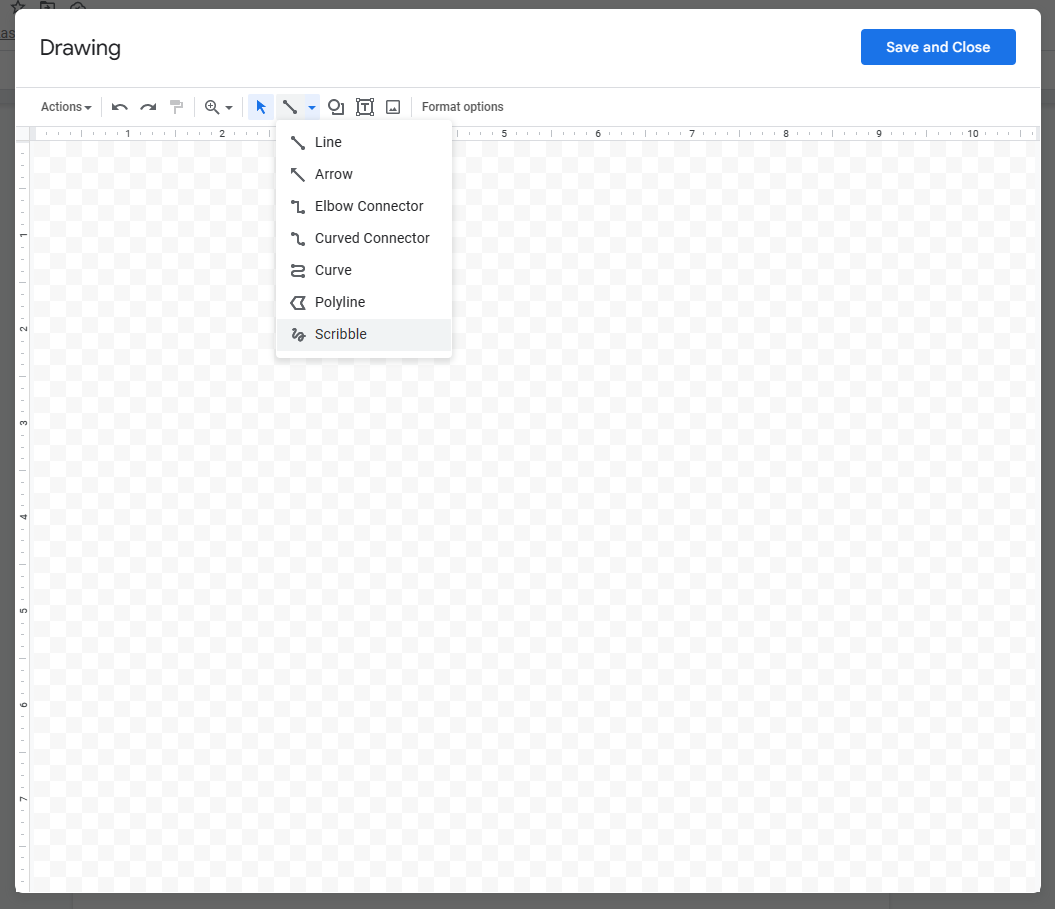
Langkah 3. Gambarlah tanda tangan Anda
Sekarang saatnya menggambar tanda tangan Anda. Anda dapat menggunakan gerakan mouse sebanyak yang Anda perlukan untuk melakukannya dengan benar.
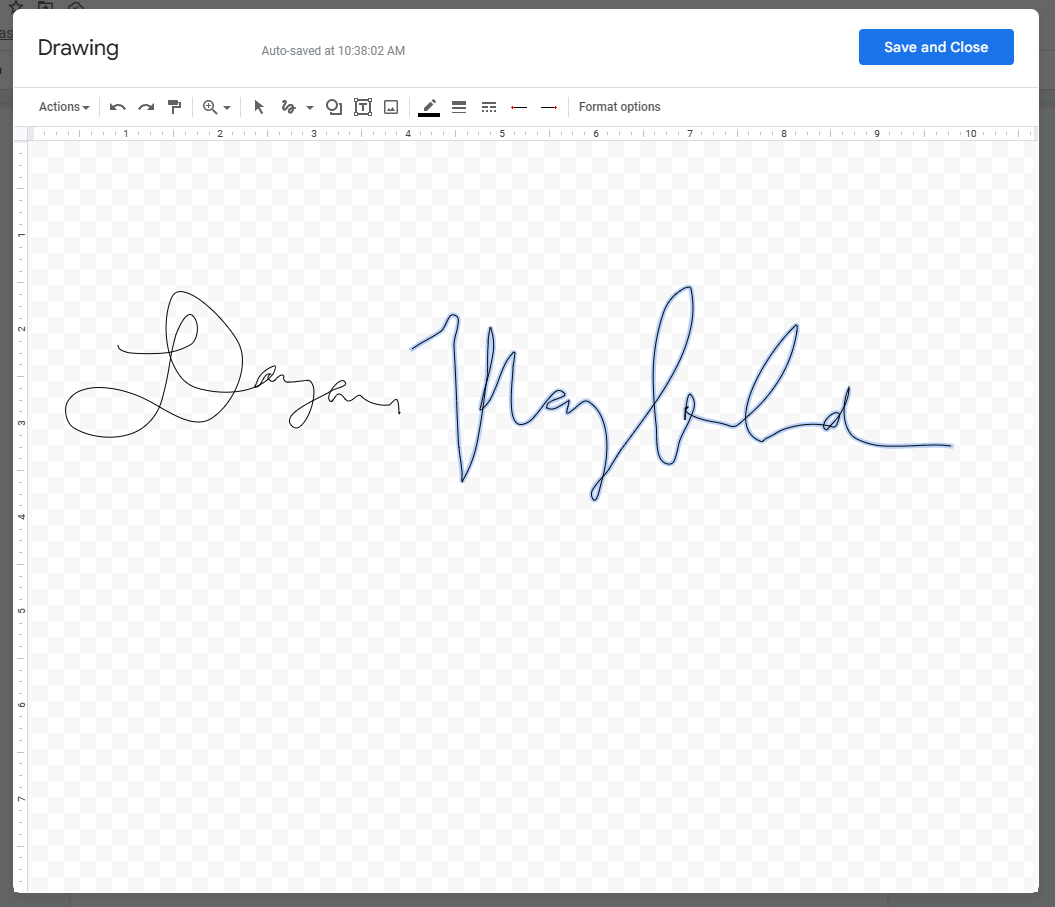
Langkah 4. Tempatkan dan ubah ukuran tanda tangan elektronik Anda
Terakhir, seret dan lepas tanda tangan Anda ke tempat yang diinginkan. Ubah ukuran sesuai kebutuhan.
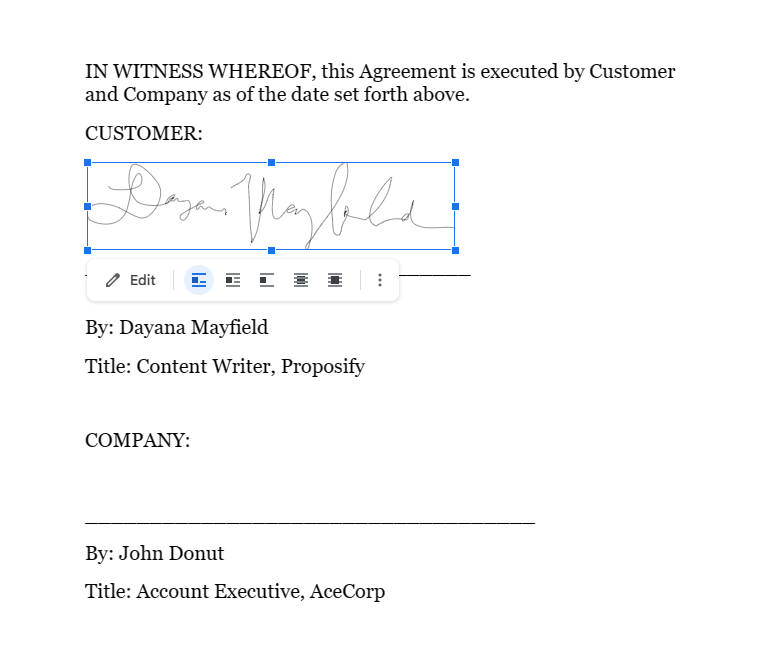
Jika orang lain perlu menandatangani Google Doc, Anda dapat mengirimkannya kepada mereka bersama dengan tutorial ini sehingga mereka tahu caranya.
Kami memiliki beberapa metode untuk menambahkan tanda tangan ke Google Dokumen di sini .
Bagaimana cara menambahkan tanda tangan elektronik ke dokumen Microsoft Word
Jika Anda menggunakan Add-in Microsoft Word, Anda dapat menandatangani dokumen dengan Microsoft Word dan memastikan bahwa tanda tangan tersebut mengikat secara hukum. Berikut cara melakukannya dengan Add-in Scrive.
Langkah 1. Instal Add-in Scrive untuk Office
Buka dokumen Microsoft Word dan pilih “Sisipkan” lalu “Dapatkan Add-in.” Anda kemudian dapat mengetikkan “Scrive” ke dalam bilah pencarian untuk menemukan add-in Scrive.
(Atau, cari “tanda tangan” jika Anda ingin menjelajahi semua opsi untuk alat tanda tangan elektronik yang berfungsi di dalam Microsoft Word. Opsi lainnya mencakup SigningHub, Dropbox Sign, dan TrustSigner.)
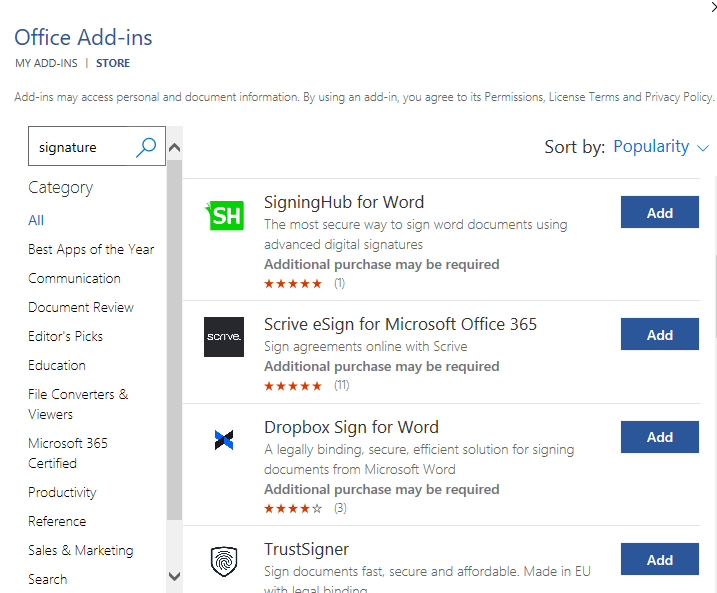
Instal Add-in Scrive lalu kunjungi situs web mereka untuk memulai uji coba gratis 30 hari Anda.
Langkah 2. Mulai proses penandatanganan baru
Pilih “Mulai Proses Baru.” Ini pada dasarnya membuat dokumen tanda tangan baru, yang dapat Anda lacak di akun Scrive Anda.
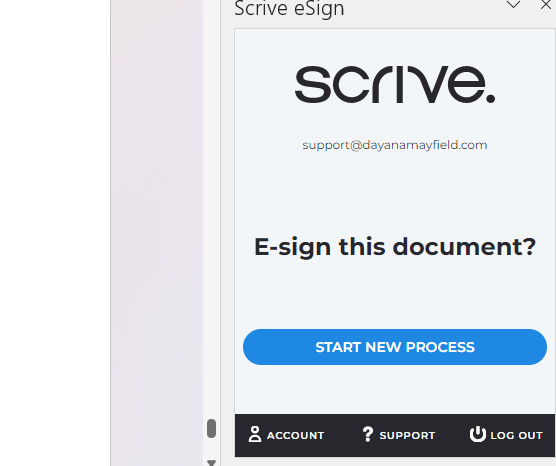
Langkah 3. Tambahkan penandatangan dan informasi kontak mereka
Klik “Tambahkan Pihak” untuk menambahkan penandatangan baru ke dokumen Anda. Cantumkan nama depan, nama belakang, dan alamat email pihak yang menandatangani. Anda juga dapat menambahkan nomor ponsel dan nama perusahaannya.
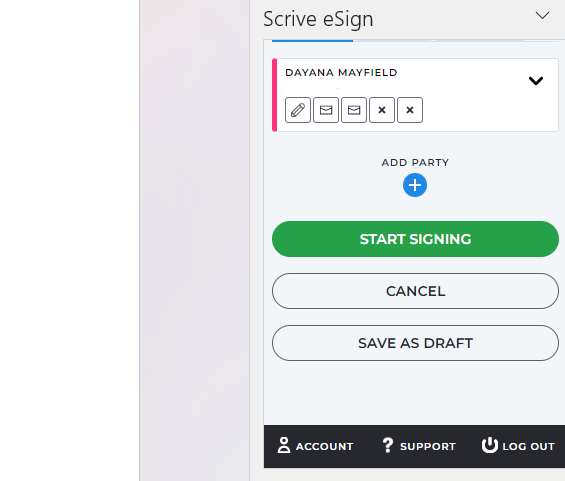
Tambahkan penandatangan lain sesuai kebutuhan.
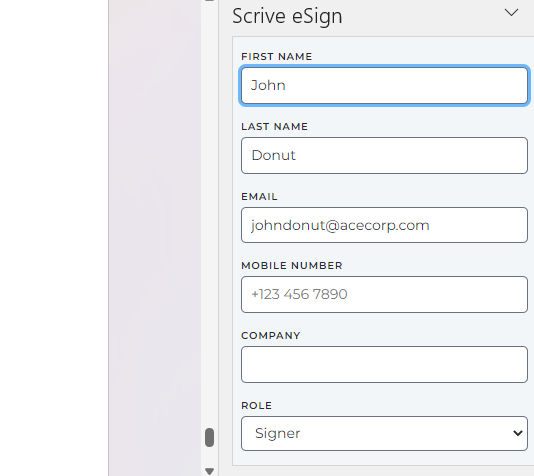
Langkah 4. Pilih “Mulai Penandatanganan” untuk mengirim email permintaan tanda tangan
Sekarang saatnya menekan “Mulai Penandatanganan.” Ini kemudian akan memicu pemberitahuan email kepada Anda dan penanda tangan lainnya. Pemberitahuan email ini berfungsi sebagai validasi identitas, memastikan bahwa tanda tangan Anda mengikat secara hukum.
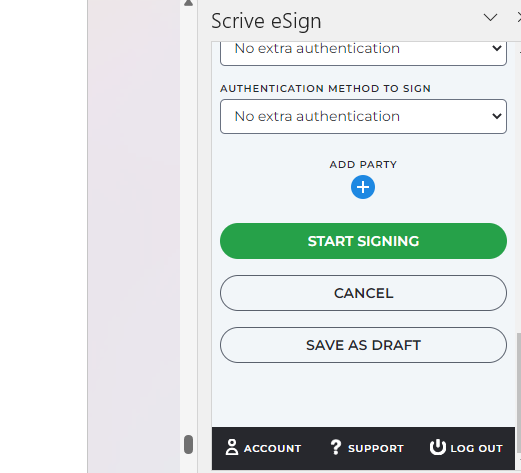
Langkah 5. Buka email notifikasi untuk menandatangani sendiri dokumen tersebut
Terakhir, buka email notifikasi yang dikirim ke kotak masuk Anda dan tanda tangani dokumennya.
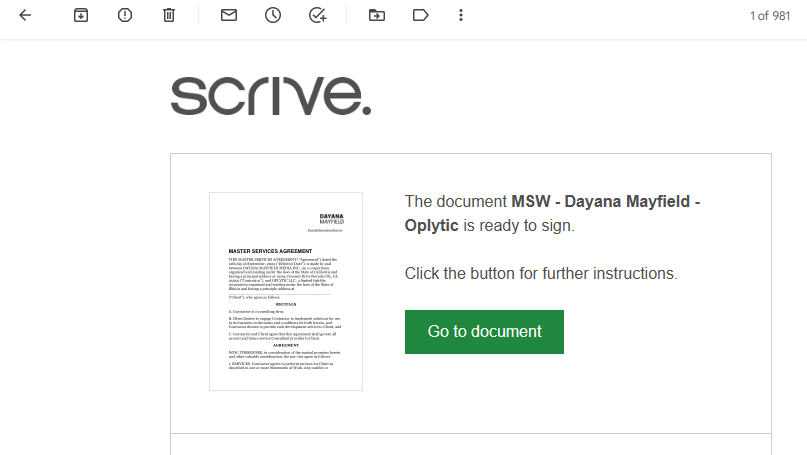
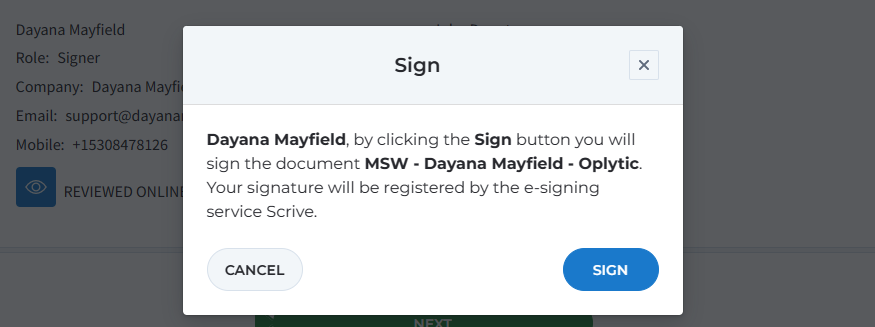
Kami membahas metode tambahan dalam tutorial kami tentang cara menyisipkan tanda tangan di Microsoft Word .
Alat terbaik untuk mengumpulkan tanda tangan elektronik
Berikut adalah beberapa perangkat lunak tanda tangan elektronik favorit kami.
Baik Anda mencari platform berfitur lengkap yang dapat membantu menyederhanakan tugas sehari-hari atau Anda hanya menginginkan alat tanda tangan elektronik sederhana dan gratis, kami siap membantu Anda.
1. Usulkan
Terbaik untuk tim penjualan
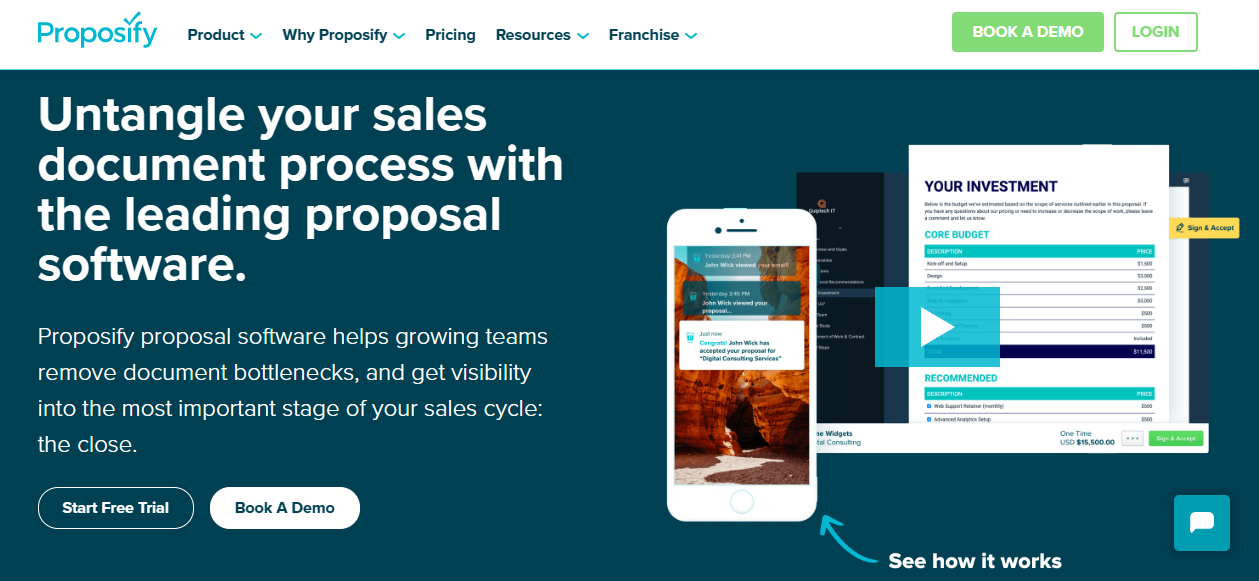
Proposify adalah platform perangkat lunak proposal yang membantu profesional penjualan dan pemilik usaha kecil mendapatkan lebih banyak kesepakatan. Anda dapat membuang proposal PDF yang sulit diperbarui dan menggantinya dengan proposal berbasis web yang dapat dengan mudah dibagikan, dilihat, dan ditandatangani secara online. Anda juga dapat mempercepat proses pembuatan proposal dan mendapatkan wawasan 24/7 tentang aktivitas klien.
Fitur :
Tanda tangan elektronik
Pengingat otomatis
Templat proposal
Pustaka konten untuk menyimpan cuplikan proposal yang dapat digunakan kembali
Peninjauan dan persetujuan proposal internal
Ulasan dan komentar klien
Integrasi dan pemrosesan pembayaran
Pelacakan aktivitas klien
Penutupan dan analisis konten
Harga :
Paket Tim Proposify berharga $49 per pengguna per bulan. Jika Anda tertarik dengan fitur perusahaan kami seperti sistem masuk tunggal dan integrasi Salesforce kami, pesan demo untuk mendapatkan penawaran khusus.
2. Dubsado
Terbaik untuk pekerja lepas
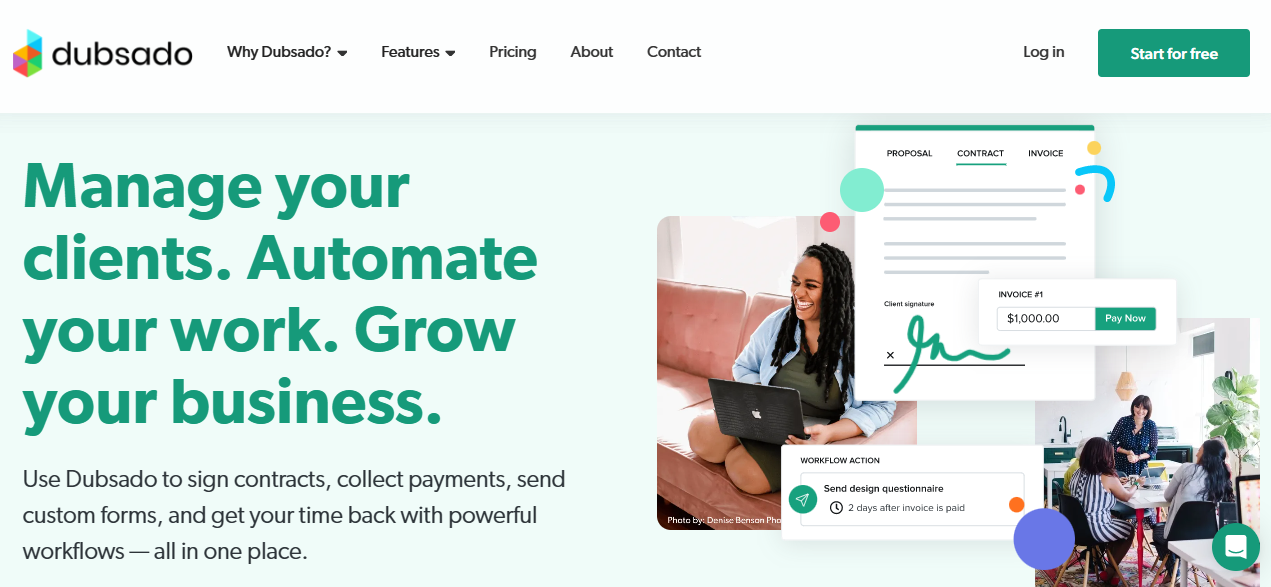
Dengan Dubsado, pekerja lepas dan solopreneur dapat mengelola sebagian besar tugas administratif mereka di satu tempat. Gunakan ini untuk membuat pengalaman klien Anda lebih lancar dan kohesif.
Fitur :
Tanda tangan elektronik
Pengingat otomatis
Portal klien
Formulir penerimaan
Faktur
Penjadwalan janji temu
Integrasi Zapier
Harga :
Paket Pemula berharga $200 per tahun dan menawarkan klien dan proyek tanpa batas. Jika Anda memilih Paket Premier seharga $400 per tahun, Anda akan membuka fitur-fitur canggih seperti penjadwalan janji temu, alur kerja otomatis, dan proposal publik (yang pada dasarnya adalah paket yang dapat dibeli dan dapat disematkan di situs web Anda).
3. Tanda Xodo
Terbaik untuk tanda tangan elektronik gratis
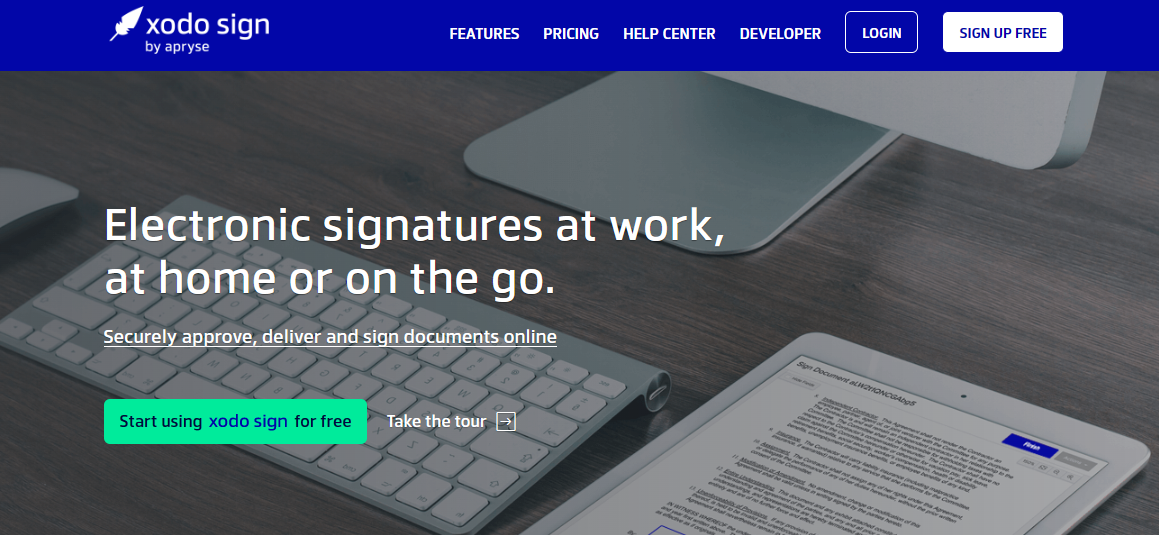
Tidak seperti kebanyakan alat tanda tangan elektronik, Xodo Sign menawarkan paket gratis. Anda dapat menghemat penggunaan kertas tanpa harus mengeluarkan biaya berulang. Platform ini menawarkan harga terjangkau untuk bisnis dari semua ukuran.
Fitur :
Tanda tangan elektronik
Pengingat otomatis
Templat dokumen
Penyunting dokumen
Jejak audit
Penandatanganan secara langsung (menggunakan tablet atau perangkat lain)
Integrasi penyimpanan cloud
Harga :
Pada paket gratis, Anda mendapatkan hingga 3 dokumen per bulan. Atau, pilih paket Dasar dan dapatkan dokumen tanpa batas dan hingga 3 templat seharga $9,99 per bulan.
Tanda tangani kontrak dan proposal dengan Proposify
Dengan Proposify Anda dapat mengirimkan kontrak dasar dan proposal yang dirancang dengan indah untuk ditandatangani. Dengan tanda tangan elektronik kami yang mudah, pengingat email otomatis, komentar proposal, dan integrasi pembayaran, Anda dapat menyederhanakan proses penjualan dan meningkatkan pengalaman pelanggan.
Dan jika Anda memiliki beberapa perwakilan penjualan yang mengirimkan proposal, Anda akhirnya dapat mengontrol apa yang mereka kirimkan sehingga pesan merek Anda konsisten. Selain itu, Anda mendapatkan visibilitas penuh terhadap aktivitas klien sehingga Anda tahu dengan siapa harus ditindaklanjuti dan kapan.
Kirim proposal yang akan ditutup dengan Proposify.
